Решење грешке 0ХС0000225 При преузимању Виндовс-а

- 1837
- 467
- Grant Kutch
Увођење. Грешка 0кС0000225
Пошто сте стигли, то значи да приликом учитавања Виндовс 7 или 10, имате код грешке 0к0000225 повезано са оштећењем сектора покретања. Одмах ћемо рећи да се такав проблем појавио није из доброг живота, већ очигледно за погрешан рад уређаја. Нећемо дуго одлагати тренутак истине, па ћемо прво сазнати зашто би се такав проблем могао појавити, а онда ћемо прећи на његово решење.
Зашто проблем може да настане?

Ако ово видите на екрану, онда не паничите, овај проблем има решење
Прво, вреди рећи да је овакав проблем због чињенице да је сектор за утовар рачунара или лаптопа оштећен. То јест, не може покренути оперативни систем. Друго, узрок скоро било који проблем на личном рачунару може бити рад вируса. Овај злонамерни код могао би да промени било шта у самом систему на нивоу програма. Наравно, код грешке је 0ХС0000225 када се учитавање ретко појављује због вируса, али да се то зна, наравно, вреди. Још једна грешка може се појавити као резултат неправилног завршетка оперативног система (у било којој од њених манифестација). На пример, приликом инсталирања ажурирања, рачунар упозорава да уређај не можете искључити. Ако сте то учинили, можете сачекати проблеме - иако, то такође није чињеница.
Такође не заборавите: Ако сте случајно (или намерно) спустили рачунар или лаптоп, вероватно је да је оштећен неки чип или блок. Због тога се може појавити проблем у коме се може појавити. Или било које друге спољне механичке оштећења (на пример, ударац) може послужити као корен проблема. Анализирајте шта би могло послужити као подстицај за појаву таквог кода, тада ће вам бити лакше и решити свој проблем.
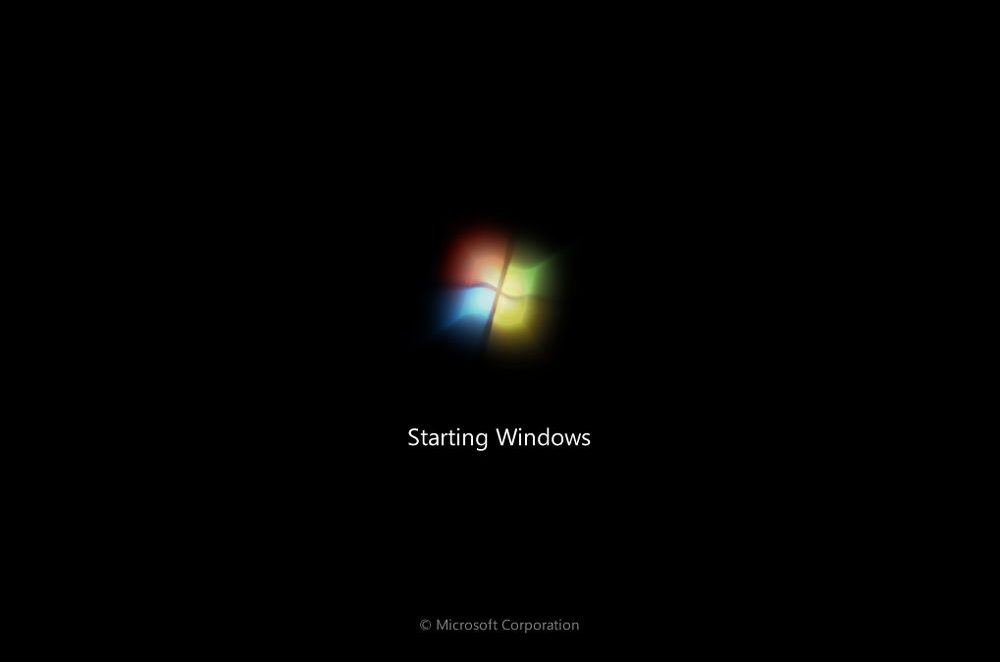
Како поправити?
Универзална метода
Постоји неколико начина, па бирамо одговарајуће на основу узрока проблема. Ако ваш случај није, онда можете испробати универзалну опцију да исправите проблем. Важно је напоменути да помаже прилично често, али не увек. Стога, ако не помогне, онда идите на друге:
- Када је рачунар укључен (када се логотип произвођача појављује на самом почетку), поставите кључ Ф8 неколико пута у низу да бисте позвали посебан мени додатних Виндовс параметара.
- Сада, користећи стрелице на тастатури или лаптопу, прелазимо на тачку "Последња успешна конфигурација" и кликните на ИТ Ентер Кеи.
- Чекамо док се систем оптерећује у радном стању. Ако вам је ова метода помогла, онда вам можемо честитати!
Повратак у претходно стање
- Овде ћете морати да преузмете сличне кораке, као у универзалној методи, тако да не би требало да постоје проблеми и питања.
- Када је рачунар укључен (када се логотип произвођача појављује на самом почетку), поставите кључ Ф8 неколико пута у низу да бисте позвали посебан мени додатних Виндовс параметара.
- Затим тражимо ставку "Сигурни режим са подршком командне линије". Кликните на ову тачку менија тастера за унос.
- У прозору се појављује, мораћете да позовете наредбу РСТРУИ.Еке и кликните на Ентер поново.
- Систем ће вам понудити могућности за опоравак претходном стању. Изаберите онај који вам се чини, чини вам се погоднијим. Обратите пажњу на датум креирања тачке опоравка: Дакле, можете приближно да разумете коју опцију треба да одаберете.
- Кликните на "Даље" и, пратећи упутства на екрану, опорављамо се.
- Обавезно сачекајте комплетан завршетак овог процеса, а затим проверите рачунар.
Обнова слике система
- Као и у претходној методи, требаће вам инсталациони диск Виндовс 7 или 10, у супротном ништа неће успети.
- Убацимо диск у диск и оптерећује се од њега. Да бисте то учинили, у БИОС параметрима промените обрис оптерећења (у почетку постоји ваш ХДД или ССД, морате да преместите инсталациони диск на прво место). Имајте на уму да ће се у прозору писати "Притисните било који тастер за покретање са ЦД-а или ДВД-а". То значи да је за преузимање са диска потребно да притиснете било које дугме на тастатури.
- Дакле, ако успете, тада ћете се појавити испред вас са Виндовс инсталацијом. Испод ми кликне на обнову система, као и у претходном упутству.
- Рачунар ће почети да тражи тачке опоравка, након чега ћете морати да одаберете најприкладније и покушате да почнете од ње. Обавезно сачекајте да се ово доврше овај дуго-тајни поступак.
- Ако је грешка 0кС0000225 када се учитавање више не догађа, затим уклоните инсталациони диск у БИОС-у са првог места (као и у другом ставу).
- Возите завршну проверу искључивањем и поновно постављање на рачунару или лаптопу.
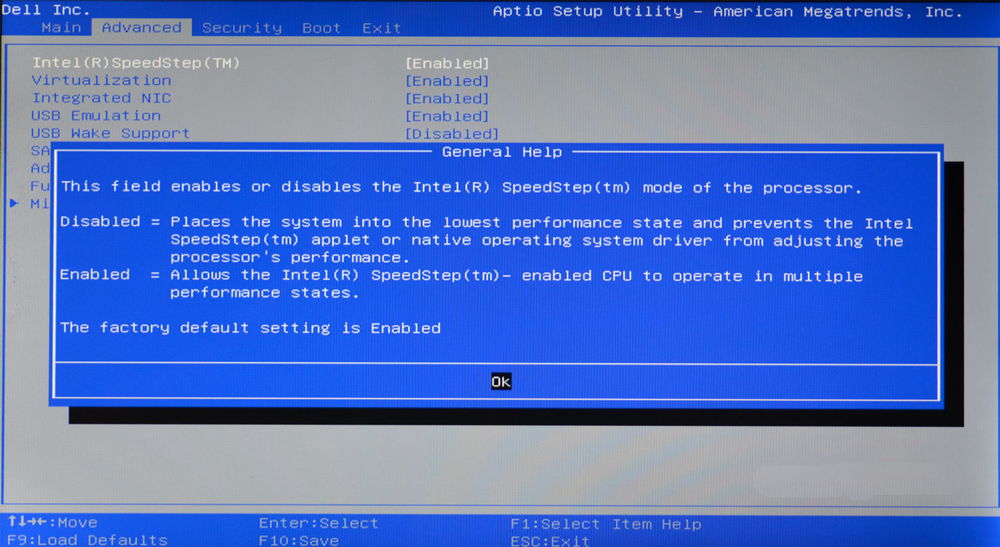
Оштећења МБР снимања боотлоадер-а или грешке утовара система
- Имајте на уму да ће вам овде требати инсталациони диск оперативног система Виндовс 7 или 10. Ако то није, онда креирајте слику на диск или на флеш диск-у. Нема смисла без тога даље.
- Дакле, ако се извршава претходна тачка, идемо даље. Учитавамо се са инсталационе флеш уређаја или диска и у прозору за инсталацију оперативног система кликнемо на ставку "Обнова система".
- Тражење постојећих проблема и проблема почиње приликом учитавања. Ни у којем случају не прекидајте овај процес. То јест, проверите да се рачунар не искључује. А ако имате лаптоп, онда се побрините за одржавање оптужбе за батерију.
- Тада ће бити потребно пронаћи командну линију где је важно унијети следеће редове:
Боотрец.Еке / фикмбр
Боотрец.Еке / фикбоот
Боотрец.Еке / Ребуилдбцд
Затим кликните на тастер Ентер на тастатури рачунара или лаптопа и причекајте крај.
Поново инсталирајте Виндовс
Ако вас ниједна од горе наведених метода није примила и помогла вам, тада остаје само опција поновног постављања оперативног система Виндовс 7 или 10 оперативног система. Наравно, у почетку покушајте да преузмете рачунар или лаптоп у сигурном режиму и сачувајте све важне податке са локалног диска, јер након поновне инсталације свих информација ће се избрисати. Вреди се имати на уму да ако имате два локална диска (подразумевано - Ц и Д), где систем стоји на диску Ц, а ваше датотеке на другом месту, тада можете пренијети потребне податке са првог диска на други диск. Затим, приликом инсталирања оперативног система Виндовс 7 или 10 на локалном диску Ц, све информације које се чувају на локалном диску Д сачувају.
Сумираћемо
Данас смо разговарали о следећем питању: како поправити грешку 0кС0000225 при преузимању Виндовс 7 или 10. Постоји пет најпопуларнијих и ефикаснијих метода за решавање овог проблема:
- универзалан
- Повратак у претходно стање
- Обнављање система
- МБР Оштећења за боотлоадер
- Поново инсталирајте Виндовс
Ако вам ниједна од предложених метода није помогла, онда бисте требали да се обратите специјализованом центру где мајстори раде. Можда је ваш ХДД сломљен, мада је то врло ретка феномен. Али боље је да је репродукујете и искључите све могуће опције. Надамо се да то није достигло ово, а једна од горе наведених метода вам је помогла. Делимо у коментарима који вам је метода помогла и колико дуго сте патили са овом несрећом. Добро расположење, драги читаоци! Нећемо вам више не вољети да се разбијете и нема квара, попут кода грешке 0к0000225 приликом учитавања Виндовс 7 или 10.
- « Додавање фотографије кориснику корисничком профилу у програму Оутлоок
- Писање и покретање скрипти у ПоверСхелл-у »

